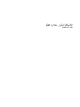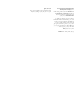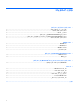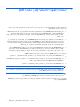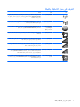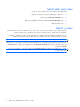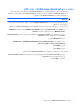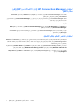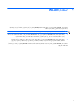Wireless (select models only) - Windows 7
ماﺪﺨﺘﺳا ﺞﻡﺎﻥﺮﺑ Wireless Assistant) زﺮﻃ ةرﺎﺘﺨﻡ ﻂﻘﻓ(
ﻦﻜﻤی ﻞﻴﻐﺸﺕ زﺎﻬﺝ ﻲﻜﻠﺳﻻ وأ فﺎﻘیإ ﻪﻠﻴﻐﺸﺕ ماﺪﺨﺘﺳﺎﺏ ﺞﻣﺎﻧﺮﺏ Wireless Assistant) ﺪﻋﺎﺴﻤﻟا ﻲﻜﻠﺳﻼﻟا .(اذإ ﻢﺕ ﻞﻴﻄﻌﺕ زﺎﻬﺝ ﻲﻜﻠﺳﻻ
ﺔﻄﺳاﻮﺏ Computer Setup) داﺪﻋإ ﺮﺕﻮﻴﺒﻤﻜﻟا(، ﺐﺠﻴﻓ ةدﺎﻋإ ﻪﻨﻴﻜﻤﺕ ﺔﻄﺳاﻮﺏ Computer Setup) داﺪﻋإ ﺮﺕﻮﻴﺒﻤﻜﻟا (ﻞﺒﻗ نأ ﻦﻜﻤی ﻪﻠﻴﻐﺸﺕ
وأ فﺎﻘیإ ﻪﻠﻴﻐﺸﺕ ماﺪﺨﺘﺳﺎﺏ ﺞﻣﺎﻧﺮﺏ Wireless Assistant) ﺪﻋﺎﺴﻤﻟا ﻲﻜﻠﺳﻼﻟا(.
ﺔﻈﺡﻼﻡ:ﻻ يدﺆی ﻦﻴﻜﻤﺕ ﺪﺡأ ةﺰﻬﺝﻷا ﺔﻴﻜﻠﺳﻼﻟا وأ ﺎﻬﻠﻴﻐﺸﺕ ﻰﻟإ لﺎﺼﺕا زﺎﻬﺝ ﺮﺕﻮﻴﺒﻤﻜﻟا ﺎًﻴﺉﺎﻘﻠﺕ ﺔﻜﺒﺸﺏ لﺎﺼﺕا وأ زﺎﻬﺠﺏ ﻦﻜﻤﻣ ﺔﻴﻨﻘﺘﺏ
Bluetooth.
ضﺮﻌﻟ ﺔﻟﺎﺡ ةﺰﻬﺝﻷا ﺔﻴﻜﻠﺳﻼﻟا ,ﺮﻘﻧا قﻮﻓ ﺰﻣر Show hidden icons) رﺎﻬﻇإ زﻮﻣﺮﻟا ﺔﻴﻔﺨﻤﻟا ,(ﻢﻬﺴﻟا دﻮﺝﻮﻤﻟا رﺎﺴی ﺔﻘﻄﻨﻣ مﻼﻋﻹا,
ﻊﺿو ﺮﺵﺆﻤﻟا قﻮﻓ ﺰﻣر ﺔﻴﻜﻠﺳﻼﻟا.
ﻲﻓ ﺔﻟﺎﺡ مﺪﻋ ضﺮﻋ ﺰﻣر ﺔﻴﻜﻠﺳﻼﻟا ﻲﻓ ﺔﻴﺡﺎﻧ مﻼﻋﻹا ,ﻊﺒﺕا تاﻮﻄﺨﻟا ﺔﻴﻟﺎﺘﻟا ﺮﻴﻴﻐﺘﻟ ﺺﺉﺎﺼﺥ Wireless Assistant) ﺪﻋﺎﺴﻤﻟا ﻲﻜﻠﺳﻼﻟا(:
١.دﺪﺡ Start) أﺪﺏا( < Control Panel) ﺔﺡﻮﻟ ﻢﻜﺤﺘﻟا( < Hardware and Sound) ةﺰﻬﺝﻷا
تﻮﺼﻟاو( < Windows
Mobility Center) ﺰآﺮﻣ تاداﺪﻋإ ﺮﺕﻮﻴﺒﻤﻜﻟا لﻮﻤﺤﻤﻟا ـﻟ Windows.(
٢.ﺮﻘﻧا قﻮﻓ ﺰﻣر ﺔﻴﻜﻠﺳﻼﻟا ﻲﻓ ناﻮﻨﻋ Wireless Assistant) ﺪﻋﺎﺴﻣ ﺔﻴﻜﻠﺳﻼﻟا (دﻮﺝﻮﻤﻟا ﻲﻓ ﺮﻄﺴﻟا ﻞﻔﺳﻷا ﻦﻣ Windows® Mobility
Center) ﺰآﺮﻣ تاداﺪﻋإ ﺮﺕﻮﻴﺒﻤﻜﻟا لﻮﻤﺤﻤﻟا ـﻟ Windows.(
٣.ﺮﻘﻧا قﻮﻓ Properties) ﺺﺉﺎﺼﺥ(.
٤.دﺪﺡ ﻊﺏﺮﻣ رﺎﻴﺘﺥﻻا راﻮﺠﺏ HP Wireless Assistant icon in notification area) ﺰﻡر HP Wireless
Assistant) ﺪﻋﺎﺴﻤﻟا ﻲﻜﻠﺳﻼﻟا ﻦﻡ HP
(ﻲﻓ ﺔﻴﺡﺎﻥ مﻼﻋﻹا(.
٥.ﺮﻘﻧا قﻮﻓ Apply) ﻖﻴﺒﻄﺕ(.
٦.ﺮﻘﻧا قﻮﻓ Close) قﻼﻏإ(.
لﻮﺼﺤﻠﻟ ﻰﻠﻋ ﺪیﺰﻣ ﻦﻣ ،تﺎﻣﻮﻠﻌﻤﻟا ﻊﺝار تﺎﻤﻴﻠﻌﺕ ﺞﻣﺎﻧﺮﺏ Wireless Assistant) ﺪﻋﺎﺴﻤﻟا ﻲﻜﻠﺳﻼﻟا(:
١.ﺢﺘﻓا ﺞﻣﺎﻧﺮﺏ Wireless Assistant) ﺪﻋﺎﺴﻤﻟا ﻲﻜﻠﺳﻼﻟا (ﺮﻘﻨﻟﺎﺏ قﻮﻓ ﺰﻣر ﺔﻴﻜﻠﺳﻼﻟا دﻮﺝﻮﻤﻟا ﻲﻓ Windows Mobility Center
)ﺰآﺮﻣ تاداﺪﻋإ ﺮﺕﻮﻴﺒﻤﻜﻟا لﻮﻤﺤﻤﻟا ـﻟ Windows.(
٢.ﺮﻘﻧا قﻮﻓ رﺰﻟا Help)
تﺎﻤﻴﻠﻌﺕ(.
ماﺪﺨﺘﺳا ﺞﻣﺎﻧﺮﺏ Wireless Assistant) زﺮﻃ ةرﺎﺘﺨﻣ ﻂﻘﻓ( ٤